Come impostare i programmi predefiniti in Windows 7 e Windows 8.1
Molti di noi preferiscono utilizzare lo stesso programma per aprire determinati tipi di file. Ad esempio, potresti voler utilizzare Raccolta foto(Photo Gallery) per aprire immagini e Windows Media Player per aprire musica e video(music and videos) . Oppure potresti avere un software di terze parti che ti piace di più. Fortunatamente, sia Windows 7 che Windows 8.1 rendono molto facile impostare le proprie preferenze. Ecco come:
Dove trovare il pannello Imposta programmi predefiniti(Set Default Programs Panel)
L'impostazione dei programmi predefiniti per tipi di file e protocolli viene eseguita da una finestra denominata Imposta programmi predefiniti(Set Default Programs) .
In Windows 7 , puoi raggiungerlo digitando "predefinito"("default") nella casella di ricerca del menu Start .(Start Menu)

In Windows 8.1, apri l'accesso alla ricerca(Search) e digita "predefinito"("default") . Se sei nella schermata Start , puoi semplicemente iniziare a digitare "predefinito"("default") e la ricerca(Search) si aprirà automaticamente.
Quindi, dall'elenco dei risultati della ricerca, tocca o fai clic su (click or tap) Programmi predefiniti(Default Programs) .

Sia in Windows 7 che in Windows 8.1 , è possibile accedere al Pannello(Control Panel) di controllo , fare clic o toccare Programmi(Programs) , quindi Programmi predefiniti(Default Programs) .

Ora che sei nella finestra Programmi predefiniti(Default Programs) , fai clic o tocca "Imposta i tuoi programmi predefiniti"("Set your default programs") .

Una cosa che dovresti tenere a mente è che le modifiche che apporti in Imposta programmi predefiniti(Set Default Programs) si applicheranno solo al tuo account utente. I programmi predefiniti per altri utenti sono rimasti invariati.
Come impostare i programmi predefiniti(Default Programs) in Windows 7 e Windows 8.1
Dopo aver aperto la finestra Imposta programmi predefiniti(Set Default Programs) , vedrai un elenco di tutti i programmi disponibili che puoi utilizzare per aprire vari tipi di file. Le illustrazioni qui provengono dai miei computer. Il tuo avrà un aspetto diverso a seconda di ciò che hai installato.
Quello che vedi è quello che ottieni; non puoi aggiungere altri programmi a questo elenco. Le finestre sembrano più o meno le stesse in Windows 7 e Windows 8.1 , come puoi vedere. Ecco come appare la finestra in Windows 7 .
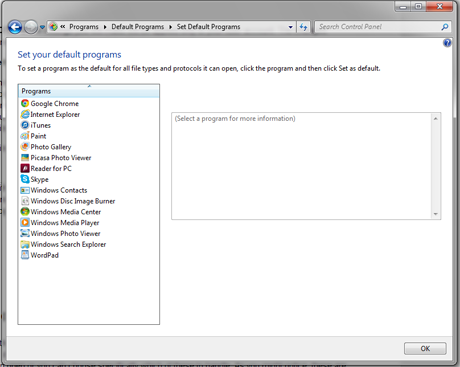
Come puoi vedere, in Windows 8.1 hai un elenco di scelte più lungo perché mostra anche le app moderne di Windows Store .

Con ogni programma elencato, puoi scegliere di farlo gestire tutti i tipi di file che è in grado di gestire, oppure puoi impostarlo per gestire solo determinati tipi di file e assegnare gli altri a un altro programma. Vediamo come questo è fatto.
Qui, in Windows 7 , ho scelto il programma Reader per PC(Reader for PC) di Sony , e mi vengono mostrate solo alcune informazioni sul programma e mi viene offerta la possibilità di aprire tutti i file che può, o scegliere quali file tratterà insieme a.
Ebbene, che tipo di file tratterà il Reader per PC(Reader for PC) ? Non è una buona idea dirgli di andare avanti e aprire tutto senza scoprire prima di cosa è capace. Fare clic(Click) o toccare"Scegli le impostazioni predefinite per questo programma"("Choose defaults for this program") .

Reader per PC(Reader for PC) è impostato per aprire due tipi di file, .acsm (che è una forma di e-book protetta da DRM utilizzata dalle biblioteche pubbliche che consentono , tra le altre cose, il pagamento di e-book ) e (e-book checkout).epub (un e-book molto popolare formato libro). In questo caso sono d'accordo con Reader per PC(Reader for PC) che apre entrambi i tipi di file, quindi non ho modificato le impostazioni.

In Windows 8.1 ho scelto Paint , che può essere configurato in molti altri modi. Viene fornito con 3 delle possibili 14 impostazioni predefinite. (Per la cronaca, Paint è impostato allo stesso modo in Windows 7 , ma utilizzo un altro programma di grafica per le immagini e non volevo scegliere Paint come predefinito).

Vediamo quali sono le scelte:

Dato che non ho ancora installato un altro programma di editing grafico in Windows 8.1 , mi trovo bene con Paint che apre i file di formato grafico comuni, quindi ho selezionato .bmp,.gif,.jpeg,.jpg e .png , insieme al suo default esistenti.

Fai clic o tocca Salva(Save) dopo aver scelto ciò che desideri e il gioco è fatto.
Conclusione
Sia in Windows 7 che in Windows 8.1 è molto facile scegliere quali programmi aprire quali file, anche se l'elenco dei programmi per i quali è possibile impostare i valori predefiniti è quasi certo di non essere completo. Tuttavia, dedicare del tempo a scorrere l'elenco può semplificarti le cose e assicurarti che i tuoi file si aprano con i programmi che preferisci.
Related posts
God Mode in Windows 11 vs. Windows 10 vs. Windows 7
Come utilizzare Snipping Tool per Windows 10 e Windows 7
Come gestire i file XPS con il visualizzatore XPS in Windows 7 o Windows 8
Come impostare l'accesso al programma e le impostazioni predefinite del computer in Windows 7 e Windows 8.1
Come utilizzare l'Utilità di deframmentazione dischi di Windows 7
Come risolvere Windows 7 utilizzando Ripristino all'avvio
I migliori gadget desktop rimanenti per Windows 7
Come registrare l'audio con il registratore di suoni in Windows 7 e Windows 8
Come lavorare con i gadget desktop in Windows 7
Sperimentazione con la ricerca in linguaggio naturale nelle ricerche di Windows 7
Come aprire, smontare o allegare in modo permanente un VHD file in Windows 10
Come modificare le associazioni di file in Windows 7 e Windows 8.1
Come visualizzare e gestire gli appunti in Windows 7 e Windows 8.1
Installa e cambia in una nuova lingua di visualizzazione in Windows 7 Ultimate
Configura come funziona Windows Update in Windows 7 e Windows 8.1
Come cambiare il linguaggio in Firefox su Windows and Mac
La guida completa al menu Start di Windows 7
Risolvi i fastidi di Windows Explorer in Windows 7 con Classic Shell
Modifica la risoluzione dello schermo e ingrandisci testo e icone, in Windows 7 e Windows 8.1
Come eseguire il dual boot di Windows 8 con Windows 7, Windows Vista o Windows XP
